今回はAndroid Studio でアプリを実行する際に、実行する対象の端末を変更する方法についてです。
Android Studio でアプリを実行するときに、下記のようなウィンドウが表示されると思います。
ここのウィンドウで、私は毎回実行端末を選ぶのが面倒で、ウィンドウ左下のチェックボタンにチェックを入れ、巨魁起動時以降は実行端末を選ばなくて済むようにしていました。
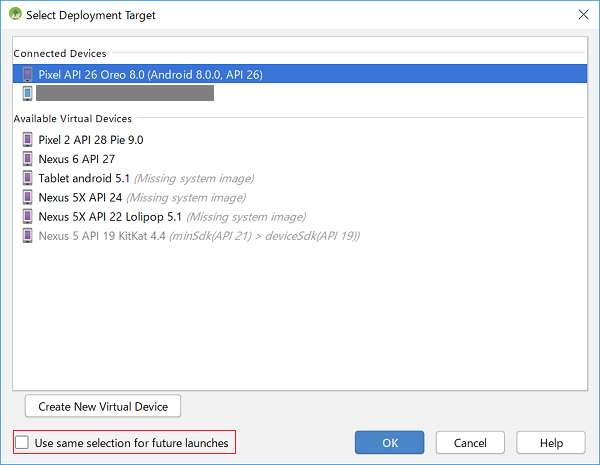
「use same selection for future launches」というチェックボックスです。
これを選択しておくと、以降のアプリ実行時に同じ端末を選んでくれます。
が、これを選択した後、実機ではなく、エミュレータで起動しようとしたところ、切り替え方法が分からなくなりました…。
試しに、接続していた端末をPCから抜いたのですが、その状態で実行しようとすると、デバイスが見つかりませんというようなメッセージが表示され、アプリが実行できず。
ということで、前置きが長くなりましたが、アプリの実行端末を変更する方法についてです。
今回参考にさせていただいた記事はこちらから。
起動しようとしたら No Target Device Found が出てきた|せんべいって美味しいよね
http://clc.gonna.jp/2017/05/%E8%B5%B7%E5%8B%95%E3%81%97%E3%82%88%E3%81%86%E3%81%A8%E3%81%97%E3%81%9F%E3%82%89%E3%80%80no-target-device-found%E3%80%80%E3%81%8C%E5%87%BA%E3%81%A6%E3%81%8D%E3%81%9F/
方法と言ってもとても簡単で、まずメニューバーの「Run」から「Edit Configurations」をクリックします。
そうすると、下記のウィンドウが表示されますので、中央辺りにある「Target」を「Open Select Deployment Target Dialog」に変更します。
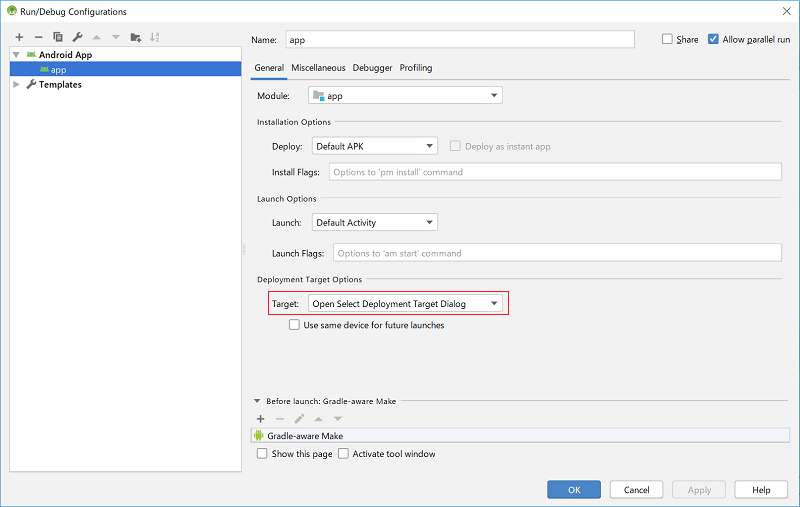
あとは、OK ボタンを押して、設定を反映させれば完了です。
アプリを実行したところ、問題なく実行端末の選択画面が表示されました。
以上、Android Studio でアプリを実行する端末を変更する方法についてでした。
「use same selection for future launches」にチェックは入れないほうが良さそうですが…結局今後も使うと思うので、この手順を覚えておくようにしたいと思います。




